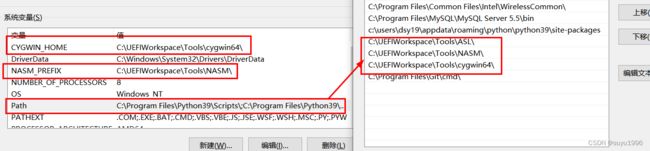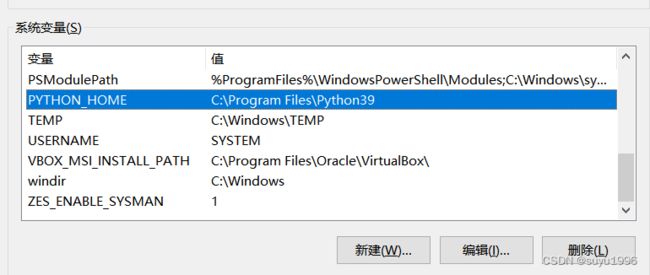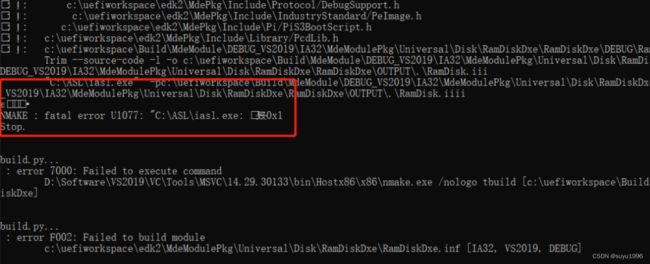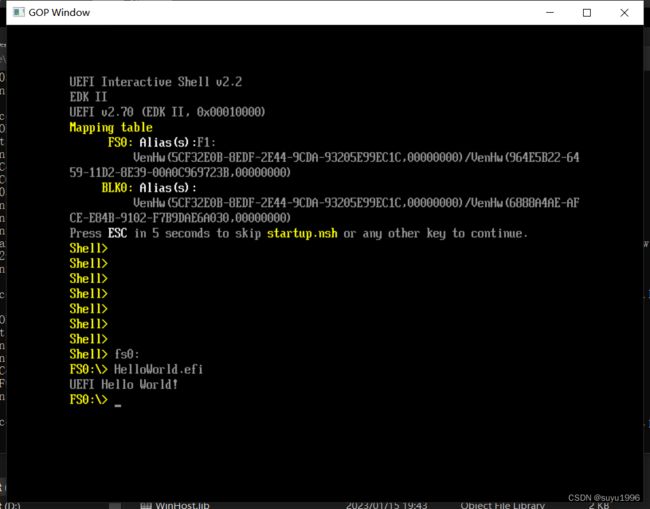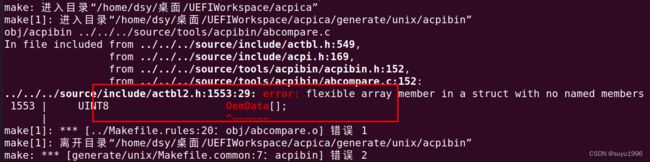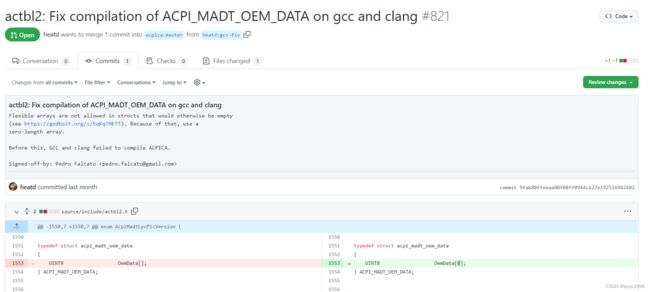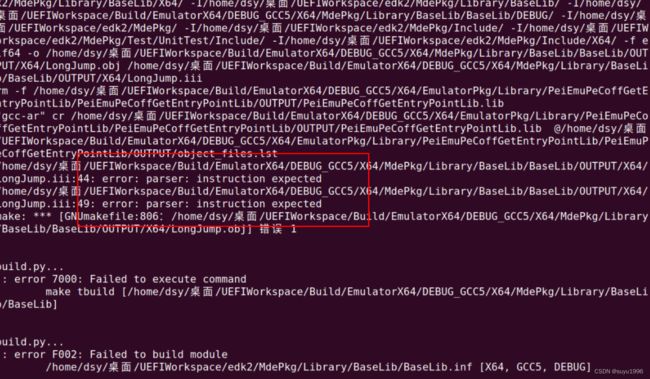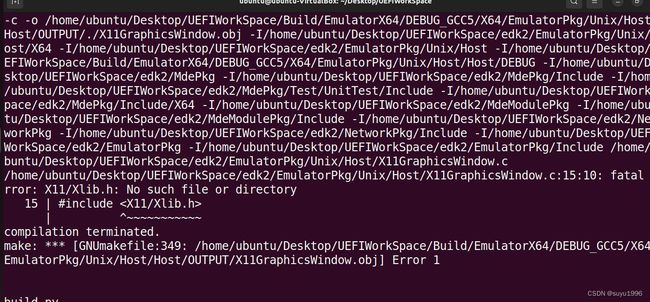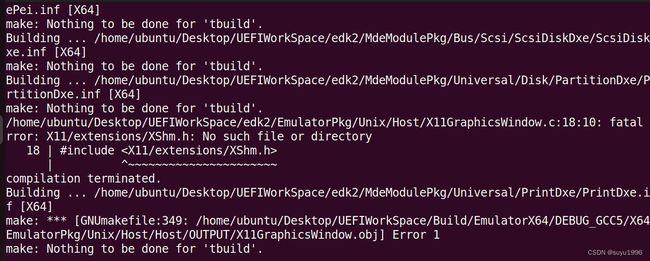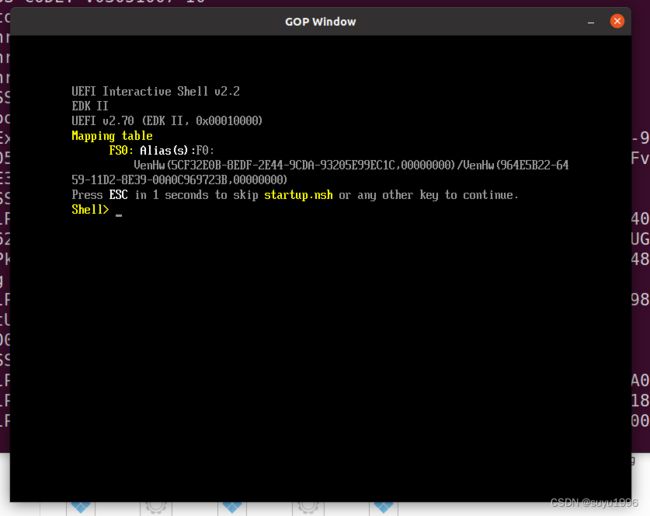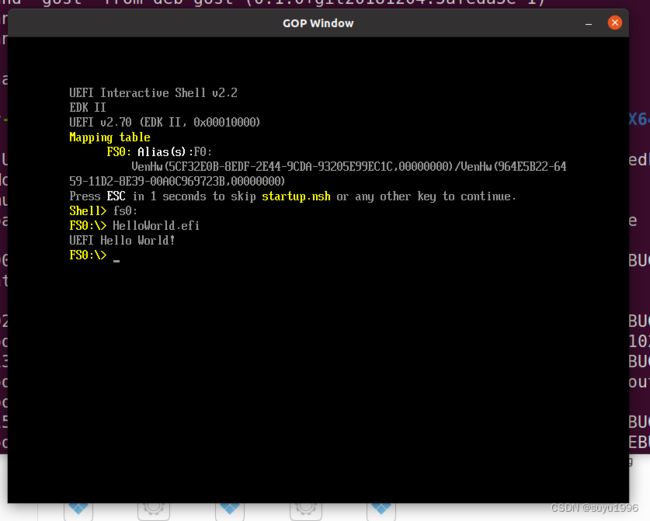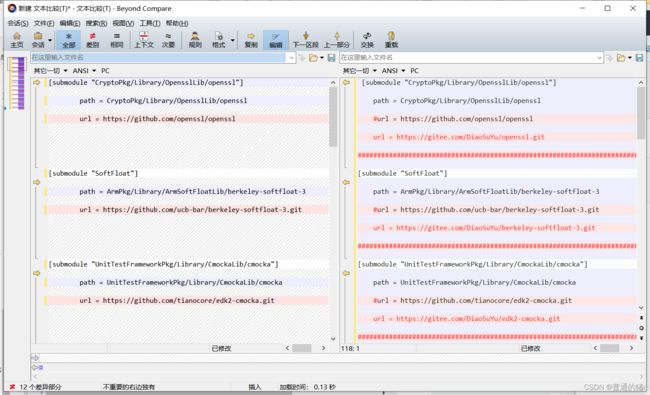【UEFI】Windows和Linux下的环境搭建
整个搭建过程的逻辑还是比较清晰的,但还是踩了不少坑,写文记录一下。
1 Windows下的UEFI环境搭建
主逻辑:
① 下载EDK2及其它必要的开发包,并安装EDK2所需的开发工具(VS2019、Python、NASM、IASL、Git、Cygwin)
② 配置EDK2开发环境
③ 编译UEFI模拟器和示例程序
④ 启动模拟器并运行编译好的示例程序
1.1 安装EDK2所需的开发工具(基于Windows10 21H1 19043.1826)
NASM、IASL、Cygwin和EDK2相关开发包我都放在了C盘根目录下的UEFIWorkspace文件夹中,其他工具安装位置自行决定
1.1.1 C/C++编译器(VS2019,因为目前的EDK2只支持到2019)
https://learn.microsoft.com/zh-cn/visualstudio/releases/2019/redistribution#vs2019-download
在安装VS2019时要勾选CMake工具
1.1.2 Python3(我安装的是3.9)
https://www.python.org/
1.1.3 NASM(2.15及以上)
https://www.nasm.us/
1.1.4 ASL
https://acpica.org/downloads/binary-tools
1.1.5 Git
https://git-scm.com/
1.1.6 Cygwin
http://www.cygwin.com/setup-x86_64.exe
1.1.7 EDK2及其它必要开发包(通过Git工具下载)
http://github.com/tianocore/edk2.git
http://github.com/tianocore/edk2-libc.git
1.1.8 环境变量设置,如下:
注:这里我就踩了坑,因为我有强迫症,为了保持所有工具安装位置的统一,我将所有工具都放在UEFIWorkspace\Tools下,这时候对于ASL来说需要调整edk2\BaseTools\set_vsprefix_envs.bat中关于IASL_PREFIX的地址定义,如下:
如果你不想单独修改地址定义,那你的ASL工具就必须装在C盘根目录中,否则会在后面的编译过程中遇到以下错误:
1.2 配置EDK2开发环境
1.2.1 更新EDK2 Submodule
仅首次需要加 --init,以后再更新就不需要了,如果update失败的话,请看文末的注1
git submodule update --init
1.2.2 编译BaseTools(使用x86/64 Native Tools Command Prompt for VS 2019)
C:\UEFIWorkspace\edk2>edksetup.bat Rebuild
1.2.3 设置开发工具地址(在UEFIWorkspace下新建mybuild.bat,并添加以下内容)
set WORKSPACE=%CD%
set EDK_TOOLS_PATH=%CD%\edk2\BaseTools
set CONF_PATH=%CD%\edk2\Conf
set PACKAGES_PATH=%CD%\edk2;%CD%\edk2-libc
1.2.4 检查edk2/Conf下的配置文件(主要是target.txt和tools_def.txt,前者包含编译的默认参数,后者规定了编译工具链)
我根据自己的配置情况修改了target.txt中的以下两个参数:
1.3 编译UEFI模拟器和UEFI程序
(使用x86/64 Native Tools Command Prompt for VS 2019)
1.3.1 设置环境变量
C:\UEFIWorkspace>mybuild.bat
C:\UEFIWorkspace>edk2\edksetup.bat
1.3.2 编译UEFI模拟器
C:\UEFIWorkspace>build -p edk2\EmulatorPkg\EmulatorPkg.dsc -t VS2019 -a X64
1.3.3 编译UEFI程序
C:\UEFIWorkspace>build -p edk2-libc\AppPkg\AppPkg.dsc -t VS2019 -a X64
1.4 用UEFI模拟器运行UEFI程序
使用x86/64 Native Tools Command Prompt for VS 2019
1.4.1 运行UEFI模拟器
C:\UEFIWorkspace\Build\EmulatorX64\DEBUG_VS2019\X64>WinHost.exe
1.4.2 运行UEFI程序(以HelloWorld.efi为例)
Shell>fs0:
FS0:\>HelloWorld.efi
2 Linux下的UEFI环境搭建
主逻辑:
① 下载EDK2及其它必要的开发包,并安装EDK2所需的开发工具(Git、Python3、UUID-DEV、NASM、BISON、FLEX、GCC、MAKE)
UUID-DEV: 用于编译所需要的源文件
NASM: 用于编译X86汇编代码
BISON和FLEX: 用于编译ACPICA工具时使用
② 配置Linux下开发环境
③ 编译UEFI模拟器和示例程序
④ 启动模拟器并运行编译好的示例程序
2.1 安装EDK2所需的开发工具(基于Ubuntu 20.04.2 LTS)
2.1.1 安装Git
$ sudo apt install git
$ git --version
git version 2.25.1
2.1.2 安装Python3
$ sudo apt install python3
$ python3 --version
Python 3.8.10
2.1.3 安装UUID-DEV、NASM、BISON、FLEX
$ sudo apt install uuid-dev nasm bison flex
2.1.4 安装GCC、MAKE
$ sudo apt-get install build-essential
$ gcc --version
gcc (Ubuntu 9.4.0-1ubuntu1~20.04.1) 9.4.0
$ make --version
GNU Make 4.2.1
2.1.5 下载EDK2和其他必要开发包
我将所有的开发包都放置在了桌面上的UEFIWorkspace中,前两个用于编译UEFI程序,第三个用于编译ACPI工具
~/Desktop/UEFIWorkspace$ git clone http://github.com/tianocore/edk2.git
~/Desktop/UEFIWorkspace$ git clone http://github.com/tianocore/edk2-libc.git~/Desktop/UEFIWorkspace$ git clone http://github.com/acpica/acpica.git
2.2 配置开发环境
2.2.1 更新SubModule
仅首次需要加 --init,以后再更新就不需要了,如果update失败的话,请看文末的注1
~/Desktop/UEFIWorkspace/edk2$ git submodule update --init
2.2.2 编译BaseTools
~/Desktop/UEFIWorkspace$ make -C edk2/BaseTools
踩坑,在编译中遇到下面截图的问题:
最终经过检查发现这是python没有做映射,需要将python3映射到python指令上。
~/Desktop/UEFIWorkspace$ sudo ln -s /usr/bin/python3 /usr/bin/python
2.2.3 编译ACPICA
~/Desktop/UEFIWorkspace$ make -C acpica/
最终经过检查发现这是ACPICA的代码错误,在acpica的github request pull #821已经提供了解决办法,修改后即可正常编译通过了。
actbl2: Fix compilation of ACPI_MADT_OEM_DATA on gcc and clang by heatd · Pull Request #821 · acpica/acpica · GitHub
2.2.4 设置开发工具地址(在UEFIWorkspace下新建myexport.sh,并添加以下内容)
export WORKSPACE=$PWD
export PACKAGES_PATH=$PWD/edk2:$PWD/edk2-libc
export IASL_PREFIX=$PWD/acpica/generate/unix/bin/
export PYTHON_COMMAND=/usr/bin/python3
2.3 编译UEFI模拟器和UEFI程序
2.3.1 编译UEFI模拟器
~/Desktop/UEFIWorkspace$ source myexport.sh
~/Desktop/UEFIWorkspace$ source edk2/edksetup.sh
~/Desktop/UEFIWorkspace$ build -p edk2/EmulatorPkg/EmulatorPkg.dsc -t GCC5 -a X64
踩坑,遇到下面这个问题,最终通过更新NASM到2.15或以上版本解决
踩坑,遇到下面这个问题:
解决方案:
sudo apt-get install x11proto-xext-dev
sudo apt-get install libx11-dev
sudo apt-get install libxext-dev
2.3.2 编译UEFI程序
~/Desktop/UEFIWorkspace$ build -p edk2-libc/AppPkg/AppPkg.dsc -t GCC5 -a X64
2.4 用UEFI模拟器运行UEFI程序
2.4.1 运行UEFI模拟器
~/Desktop/UEFIWorkspace/Build/EmulatorX64/DEBUG_GCC5/X64$ ./Host
2.4.2 运行UEFI程序(以HelloWorld.efi为例)
Shell>fs0:
FS0:\>HelloWorld.efi
注1 :关于更新EDK2 Submodule失败的解决方案
直接使用github源更新可能会因为网络太慢导致更新失败,此时可以修改edk2\.gitmodules中的代码源来提高更新速度,如下:
[submodule "CryptoPkg/Library/OpensslLib/openssl"]
path = CryptoPkg/Library/OpensslLib/openssl
#url = https://github.com/openssl/openssl
url = https://gitee.com/DiaoSuYu/openssl.git
###################################################################################################
[submodule "SoftFloat"]
path = ArmPkg/Library/ArmSoftFloatLib/berkeley-softfloat-3
#url = https://github.com/ucb-bar/berkeley-softfloat-3.git
url = https://gitee.com/DiaoSuYu/berkeley-softfloat-3.git
###################################################################################################
[submodule "UnitTestFrameworkPkg/Library/CmockaLib/cmocka"]
path = UnitTestFrameworkPkg/Library/CmockaLib/cmocka
#url = https://github.com/tianocore/edk2-cmocka.git
url = https://gitee.com/DiaoSuYu/edk2-cmocka.git
###################################################################################################
[submodule "MdeModulePkg/Universal/RegularExpressionDxe/oniguruma"]
path = MdeModulePkg/Universal/RegularExpressionDxe/oniguruma
#url = https://github.com/kkos/oniguruma
url = https://gitee.com/DiaoSuYu/oniguruma.git
###################################################################################################
[submodule "MdeModulePkg/Library/BrotliCustomDecompressLib/brotli"]
path = MdeModulePkg/Library/BrotliCustomDecompressLib/brotli
#url = https://github.com/google/brotli
url = https://gitee.com/DiaoSuYu/brotli.git
###################################################################################################
[submodule "BaseTools/Source/C/BrotliCompress/brotli"]
path = BaseTools/Source/C/BrotliCompress/brotli
#url = https://github.com/google/brotli
url = https://gitee.com/DiaoSuYu/brotli.git
ignore = untracked
###################################################################################################
[submodule "RedfishPkg/Library/JsonLib/jansson"]
path = RedfishPkg/Library/JsonLib/jansson
#url = https://github.com/akheron/jansson
url = https://gitee.com/DiaoSuYu/jansson.git
###################################################################################################
[submodule "UnitTestFrameworkPkg/Library/GoogleTestLib/googletest"]
path = UnitTestFrameworkPkg/Library/GoogleTestLib/googletest
#url = https://github.com/google/googletest.git
url = https://gitee.com/DiaoSuYu/googletest.git
###################################################################################################
[submodule "UnitTestFrameworkPkg/Library/SubhookLib/subhook"]
path = UnitTestFrameworkPkg/Library/SubhookLib/subhook
#url = https://github.com/Zeex/subhook.git
url = https://gitee.com/DiaoSuYu/subhook.git
###################################################################################################
[submodule "MdePkg/Library/BaseFdtLib/libfdt"]
path = MdePkg/Library/BaseFdtLib/libfdt
#url = https://github.com/devicetree-org/pylibfdt.git
url = https://gitee.com/DiaoSuYu/pylibfdt.git
###################################################################################################
[submodule "MdePkg/Library/MipiSysTLib/mipisyst"]
path = MdePkg/Library/MipiSysTLib/mipisyst
#url = https://github.com/MIPI-Alliance/public-mipi-sys-t.git
url = https://gitee.com/DiaoSuYu/public-mipi-sys-t.git
###################################################################################################
[submodule "CryptoPkg/Library/MbedTlsLib/mbedtls"]
path = CryptoPkg/Library/MbedTlsLib/mbedtls
#url = https://github.com/ARMmbed/mbedtls
url = https://gitee.com/DiaoSuYu/mbedtls.git
可以将需要用的子模块导入gitee,再通过gitee来下载,请注意上面的gitee仓库是我私有的,你们不能直接使用,需要导入到你们自己的gitee仓库,再尝试更新子模块。请尽量保证上方gitee与edk2的下载地址在同一个下载地址,原因是可能会出现在初始化子模块的时候出现clone账户与edk2的clone账户不同的问题。
举一反三,其实整个搭建环境的所有github部分都可以导入到自己的gitee,用于提升下载速度,具体是否需要,自行按需评估。